PlayStation VR2ヘッドセットをPCに接続する方法:ステップバイステップガイド
- By Daniel
- Mar 04,2025
PCでPlayStation VR2のロックを解除:包括的なガイド
SteamVRの広大なライブラリを探索したいPS VR2の所有者にとって、60ドルのPlayStation VR2 PCアダプターはエキサイティングな可能性を開きます。ただし、接続は必ずしも簡単ではありません。プラグアンドプレイとして販売されていますが、一部の構成には追加の手順が必要です。
重要な要件:
先に進む前に、あなたが持っていることを確認してください:
- PlayStation VR2ヘッドセット
- PlayStation VR2 PCアダプター(ACアダプターとUSB 3.0タイプAケーブルを含む)
- DisplayPort1.4ケーブル(別々に販売)
- PCの無料USB 3.0 Type-Aポート(Sonyの警告にもかかわらず、駆動外のハブを使用することは一般的に受け入れられます)
- Bluetooth 4.0機能(組み込みまたは外部アダプター経由)
- SteamとSteamVRがインストールされました
- SteamにインストールされたPlayStation VR2アプリ
- センスコントローラー用の2つのUSB-C充電ポートとケーブル(またはソニー充電ステーション)

PC互換性チェック:
まず、PCがSonyの公式PS VR2 PCアダプター準備ページの最小仕様を満たしていることを確認します。
段階的な接続:
ソフトウェアのインストール: SteamからSteamクライアント、SteamVR、およびPlayStation VR2アプリをSteamからインストールします。
Bluetoothペアリング: PCでBluetoothを有効にします。各センスコントローラーで、PlayStationボタンを押し続け、ライトが点滅するまでボタンを作成します。 PCの設定でBluetoothデバイスとして追加します。内蔵のBluetoothアダプターと一緒に外部Bluetoothアダプターを使用する場合は、デバイスマネージャーの組み込みアダプターを無効にします。
アダプターのセットアップ: PS VR2アダプターをUSB 3.0 Type-Aポートに接続し、DisplayPort 1.4ケーブルを使用してGPUのDisplayPortに接続します。 AC電源アダプターを接続します。アダプターのインジケーターライトは、電源を入れたときに固体赤に変わります。 PS VR2ヘッドセットをアダプターのUSB-Cポートに接続します。
(オプション)ハードウェアのアクセラル化GPUスケジューリングを無効にする:新しいGPU(例えば、NVIDIA RTX 40シリーズ)の場合、この設定をWindows設定(System> Display>グラフィックス)で無効にすると、安定性が向上する可能性があります。その後、PCを再起動します。
起動とセットアップ: PS VR2ヘッドセットの電源。 SteamVRを起動し、デフォルトのOpenXRランタイムとして設定します。 PlayStation VR2アプリを開いて、コントローラーファームウェアを更新し、プレイエリア、IPD、および表示距離を構成します。
直接接続(アダプターなし):
現在、アダプターのない直接接続は信頼できません。 VirtuallinkとUSB-Cポートレポートの成功を備えた特定の2018年GPUを備えた一部のユーザーは、これは保証された方法ではありません。
拡張されたVRゲーム体験をお楽しみください!
最新ニュース
もっと >-
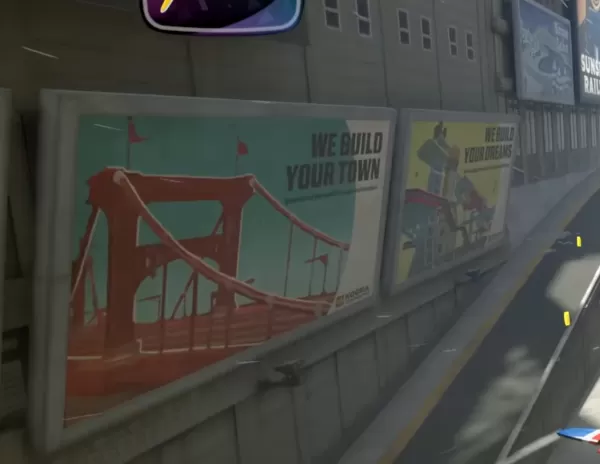
-
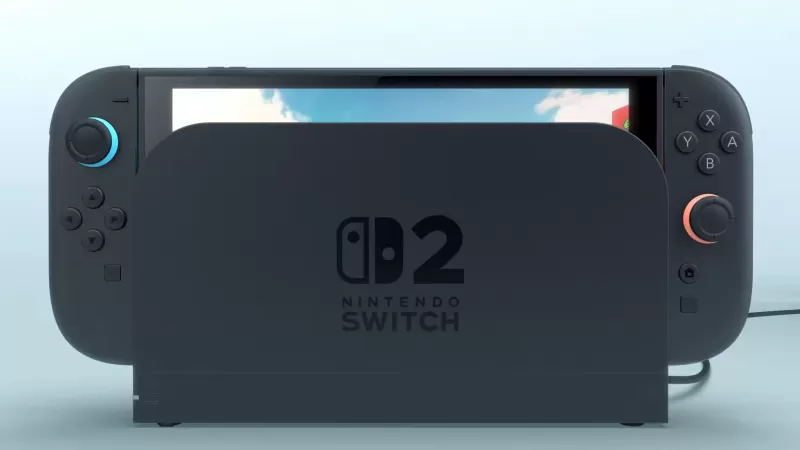
- マリオカートワールド:80ドルのソロ、任天堂スイッチ2バンドル付き50ドル
- 06/17,2025
-

- 「宇宙飛行士ジョー:新しいAndroidゲームはペースの速い物理学を特徴としています」
- 06/17,2025
-
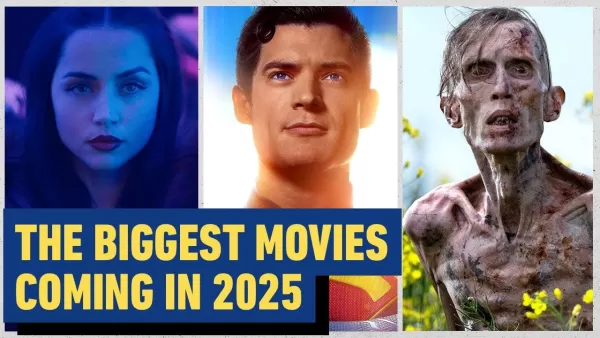
- 2025年最值得期待的电影大片
- 06/16,2025
-

- 販売中のPS5コンソールカバー:プレイ日中のアップグレード
- 06/16,2025



